Kako zaobići lozinku administratora sustava Windows kako bi uključio blokirane funkcije

- 1366
- 244
- Johnny Ankunding
Sadržaj
- Živi kon-boot
- Kako koristiti uslužni program

Postoji izlaz! Danas ćemo razgovarati o tome kako zaobići lozinku administratora sustava Windows da uključi blokirane funkcije kako administrator ne pogodi ništa.
Živi kon-boot
Lozinka na Windows računa, uključujući administratora - daleko od brave u staji. Što se tiče snage, on radije nalikuje prostoru: čini se da ga ne pušta, ali vrijedi kliknuti malo jače - i odletio je. Opadanje! I kakva je to zaštita ako bilo koji "Mamkin Hacker" pozove nekoliko uslužnih usluga da ga pošalje, sposoban da je kuca za nekoliko minuta?Budući da je zaštita lozinke toliko nepouzdana, to znači da se može zaobići bez resetiranja - tvorci komunalnog programa prosuđeni Kon-boot. I pokazalo se da su u pravu: zahvaljujući njihovom radu, rođena je mala aplikacija koja može isključiti zahtjev za lozinku prilikom unošenja sustava pod bilo kojim računom.
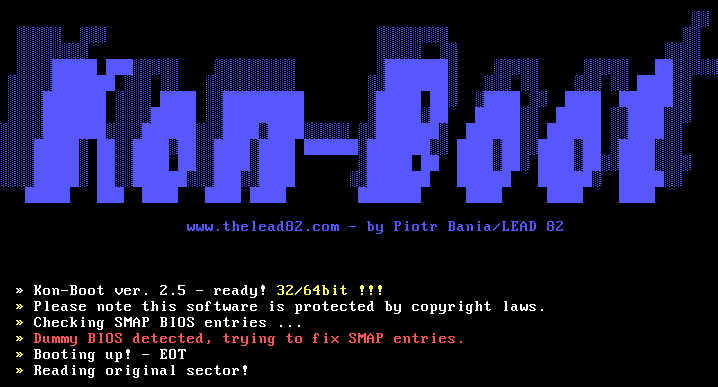
Uslužni program ne briše i ne mijenja trenutnu lozinku. Sve što ona radi je izmijeniti podatke u operativnoj memoriji računala tako da je operativni sustav "zaboravio" da je korisnik upoznat s onim što je pohranjeno u svojim bazama. To se događa samo kad se pokrene program. Nakon njegove uporabe, u sustavu nema tragova.
Kon-boot podržava sve probleme Windows X32-64 na stacionarnim računalima i prijenosnim računalima. I ne samo Windows: postoji moderna verzija uslužnog programa za Mac OS X, već i njegova rana izdanja, koja se još uvijek mogu naći na mreži, podržavaju mnoge Linux distribucije.
Stvarna verzija prozora Kon-Boot početkom 2018-2.7, omogućuje vam da zaobiđete zahtjeve za lozinku ne samo lokalne, već i mrežne račune. Najnovija funkcija ne radi u sustavu Windows 10 - "Deseci" korisnika dostupni su samo lokalnoj zaštiti. Ali nećemo biti uznemireni zbog toga, jer je dovoljno isključivanja brave administratora.
Nažalost, korisnost ima brojna ograničenja u upotrebi. Neće opravdati vaše nade ako:
- Disk na kojem se OS šifrira.
- Na računalu je instalirano nekoliko OS -a.
- Sustav koristi ne -stondarni pokretač za pokretanje.
- Korisnička provjera autentičnosti provodi se kroz domenu.
- Sustav stoji na mobilnom uređaju ili na virtualnom stroju.
U drugim je slučajevima uspjeh gotovo zajamčen. A ako vam nije neugodno što se prijava plaća - osobna licenca košta od 25 dolara, usuđuje se. A ako je neugodno, podijelit ću tajnu: CD-ovi za čizme BootPass ili Hirene možete pronaći na Torrent Trackeru, što uključuje i Kon-Boot.
Kako koristiti uslužni program
Da bi aplikacija utjecala na procese koji se događaju prilikom lansiranja prozora, trebao bi započeti rad i ranije ranije. Odnosno, Kon-Boot mora biti napisan na nosaču za pokretanje (USB Flash Drive, laserski disk itd. D.) i svaki put kada trebate zaobići lozinku, učitajte računalo iz ovog medija.Program uključuje 3 skupa datoteka:
- Da biste stvorili USB pogon za pokretanje (uz podršku UEFI sustava).
- Za stvaranje CD -a ili DVD -a za pokretanje (bez UEFI podrške, samo BIOS).
- Za stvaranje diskete za pokretanje (samo BIOS).
Posljednje dvije su zastarjele verzije aplikacije koje se spremaju u distribuciju za kompatibilnost sa starim računalima.
Raspodjela također uključuje Konbootinstaller - sredstvo za stvaranje nosača koji se mogu pokrenuti.
Prije početka rada s programom, raspakirajte ga iz arhive odvojene mape. Zatim povežite čisti pogon i pokrenite Konbootinstaller.Exe. Sve to mora učiniti automobilom na kojem imate administratorski račun, jer za daljnje akcije instalacijski program trebaju povećana prava.
Unaprijediti:
- Ako se snimanje napravi na USB flash pogonu, odaberite ga s popisa "Dostupno USB Pogon"U glavnom prozoru za instalaciju. Ako su drugi USB nosači spojeni na računalo, isključite ih.
- Kliknite na regiju "Instalirati do... ", odgovarajuća vrsta nosača.
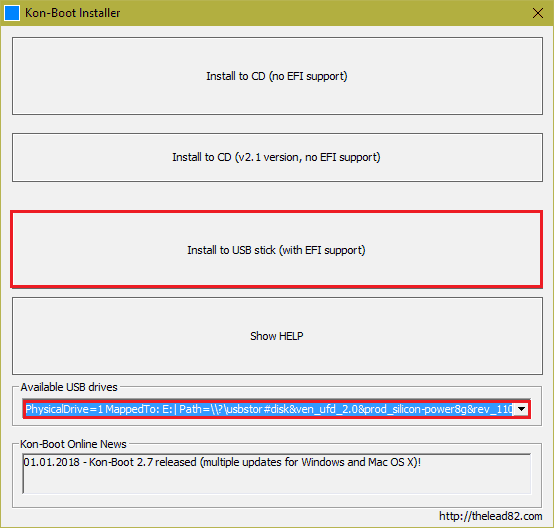
- Potvrdite pristanak na operaciju klikom na "Da"U sljedećem prozoru.
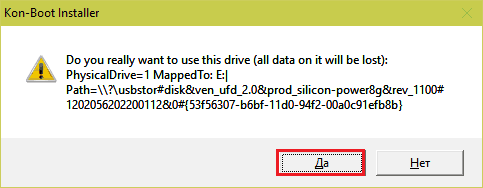
- Tijek daljnjih radnji bit će prikazan u prozoru konzole. Imajte na umu da će u procesu stvaranja nosača za učitavanje sve informacije o njemu biti uništene.
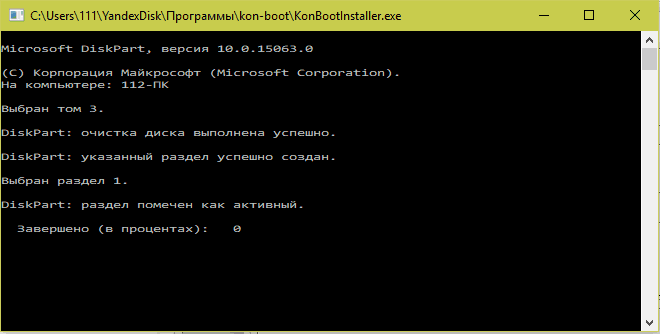
- Nakon uspješnog završetka instalatera, vidjet ćete poruku "svi Završen!"Kliknite cca.
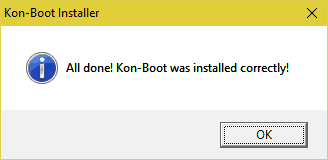
Ako se tijekom zapisa pojavi poruka o pogrešci "Pogreška u instaliranju na USB, molimo provjerite datoteku dnevnika", Otvorite mapu Kon-Boot (mjesto raspakiranja programa) \ Kon-Bootusb \ usbfiles i preimenujte datoteku Jarbot.Lst V Jelovnik .Lst. Nakon toga ponovite postupak stvaranja medija.
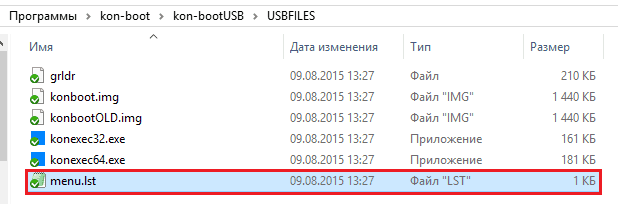
Sve je gotovo spremno. Ostaje za povezivanje upravo stvorenog flash pogona ili diska s uslužnim programom na željeno računalo, idite na postavke BIOS (UEFI), dodijelite ga prvom uređaju za učitavanje i voila! Također ako je opcija sigurnog pokretanja uključena u UEFI, mora se isključiti.

Nakon ponovnog pokretanja računala, umjesto Windows Screensaver, slika Kon-Boot pojavit će se na zaslonu. Usa!! Učinili ste!
Tada je sve elementarno. U polju unosa lozinke administratorskog računa pokrenite sve znakove. Windows bez prigovora "jede" ih i nakon nekoliko sekundi prebacit će vas na radnu površinu. Otvorite reaktor Gpedit (Gpedit.MSC) i isključite brave ili riješite svoje probleme ovdje.
***
Imajte na umu da je upotreba alata za hakiranje, poput Kon-Boot-a, na mjestima gdje to nije dopušteno (na poslu, u obrazovnoj ustanovi itd. P.) mogu imati negativne posljedice za vas. I sva odgovornost za provedbu sovjeta iz ovog članka u potpunosti će pasti na vas. Stoga, budite oprezni. I neka vam sreća bude s vama!- « Instalacija Linux Mint 18.3 cimeta
- 5 najboljih besplatnih programa instalacije videozapisa na ruskom »

